Ralat peranti but tidak ditemui biasanya berlaku apabila cakera keras gagal dan oleh itu tidak dapat menyokong proses but sistem.Dalam sesetengah kes, isu ini datang dengan kod ralat 3F0.
Proses but melibatkan memuatkan sistem pengendalian ke dalam memori akses rawak (RAM), dan sistem output input asas (BIOS) juga memainkan peranan penting.
BIOS bertanggungjawab untuk mengakses fail penting daripada peranti boleh boot (iaitu cakera keras).Apabila terdapat masalah dengan cakera keras, BIOS tidak boleh mengakses fail dan memaparkan ralat peranti but tidak ditemui (3F0).
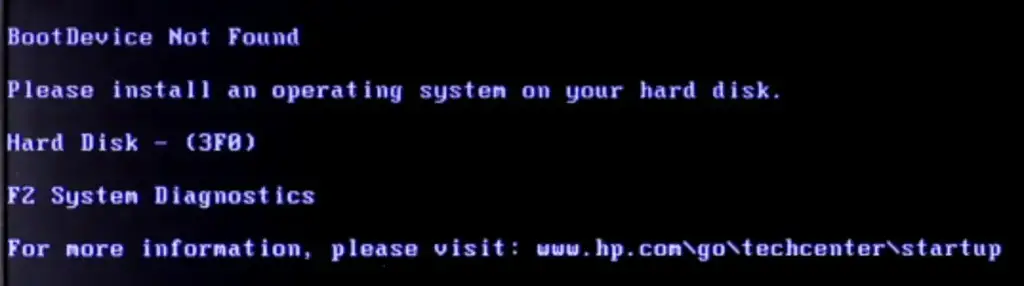
Sebelum menyelami penyelesaian, mari kita lihat beberapa punca biasa ralat 3F0:
- Pemacu keras rosak atau partition cakera keras yang rosak
- susunan but yang salah
- Sistem rosak atau fail but
- Jangkitan perisian hasad atau virus
- Masalah sambungan cakera keras
- sektor but rosak
4 Penyelesaian untuk Peranti But Tidak Ditemui (Ralat 3F0)
1 . Lakukan tetapan semula keras pada PC anda
Tetapan semula keras atau paksa PC anda akan mengosongkan memori semasa.
Semua maklumat disimpan dalam ingatan komputer.Ini akan memaksa sistem untuk mengosongkan semua ralat dan mewujudkan semula semua sambungan.
Berikut ialah langkah untuk menetapkan semula PC anda dengan bateri boleh tanggal:
- Matikan komputer anda.
- Putuskan sambungan semua peranti luaran dan cabut palam pengecas.
- Keluarkan bateri.
- Tekan dan tahan butang kuasa selama 10-15 saat untuk memastikan semua kuasa disalirkan daripada PC.
- Masukkan semula bateri ke dalam pemasangan bateri.
- Pasangkan pengecas.
- Tekan butang kuasa dan hidupkan komputer.
- Jika ditanya, pilih pilihan "Mulakan Windows secara normal" dan benarkan ia bermula seperti biasa.
- Jalankan Kemas Kini Windows.
Berikut ialah cara untuk menetapkan semula PC dengan bateri yang tidak boleh ditanggalkan
Satu langkah:
- Matikan komputer anda.
- Putuskan sambungan semua peranti luaran dan cabut palam pengecas.
- Tekan dan tahan butang kuasa selama 10-15 saat untuk memastikan semua kuasa disalirkan daripada PC.
- Pasangkan pengecas.
- Tekan butang kuasa dan hidupkan komputer.
- Jika ditanya, pilih pilihan "Mulakan Windows secara normal" dan benarkan ia bermula seperti biasa.
- Jalankan Kemas Kini Windows.
2. Tetapkan semula cakera keras anda
Dalam keadaan tertentu, Mungkin muncul kerana sambungan yang longgar ke cakera kerasPeranti but tidak ditemui ralat.Anda boleh menyelesaikan masalah ini dengan menetapkan semula cakera keras anda dengan langkah berikut:
-
- Tekan butang kuasa selama 10-15 saat untuk mematikan komputer anda sepenuhnya.
- Cabut plag pengecas dan semua peranti luaran lain yang disambungkan.
- Sekarang putuskan sambungan cakera keras anda, tunggu 15 saat, dan kemudian sambung semula.
- Pasang semula komputer.
- Mulakan komputer seperti biasa.
3. Tetapkan semula tetapan lalai BIOS
Kadangkala ralat boleh berlaku kerana PC anda salah ditetapkan untuk but daripada cakera atau peranti yang tidak boleh but.Untuk menghapuskan kemungkinan ini, anda perlu menyemak semula tetapan BIOS.
Berikut ialah langkah untuk menetapkan semula tetapan BIOS PC:
-
- Tekan butang kuasa selama 10-15 saat untuk mematikan komputer anda sepenuhnya.
- Tekan butang kuasa untuk menghidupkan PC.kemudian tekan berulang kalikekunci F10, sehingga anda memasuki menu persediaan BIOS.(Nota: Pada sesetengah sistem, anda mungkin perlu menekan kekunci lain untuk memasuki BIOS. Butang kanan sentiasa pada skrin apabila komputer dihidupkan.)
- Selepas memasuki BIOS, tekanF9Tetapkan semula kepada tetapan BIOS lalai.
- tekanF10Simpan dan keluar dari menu.
- pilihYa, kemudian tekan Enter apabila ditanya "Keluar Menyimpan Perubahan?"
- Mulakan semula komputer anda seperti yang diarahkan.
4. Semak sektor buruk dalam cakera keras
Sektor buruk dalam cakera keras ialah kumpulan storan gagal yang terbentuk dari semasa ke semasa akibat kerosakan fizikal.Sektor buruk boleh menghalang sistem dengan tidak bertindak balas kepada sebarang permintaan baca/tulis.Membetulkan masalah ini ialah proses berbilang langkah yang memerlukan anda untuk mengesan sektor dan membaikinya.Ini boleh menjadi proses yang rumit dan panjang.Oleh itu, anda perlu melantik pakar pemulihan data untuk membetulkan ralat.









